Affinity Photo는 이미지 편집을 위한 강력한 도구 세트를 제공하지만, 처음에는 프로그램이 압도적으로 보일 수 있습니다. 작업을 더 효율적이고 쉽게 하기 위해 Affinity Photo 마법사를 활성화하고 사용자 지정할 수 있습니다. 이 가이드는 마법사의 다양한 기능을 단계별로 안내하고 특정 요구 사항에 맞게 사용자 지정하는 방법을 보여줍니다.
주요 결과
- 어시스턴트는 복잡한 상황에서 빠르게 결정을 내릴 수 있도록 도와줍니다.
- 힌트를 활성화하면 어시스턴트가 수행하는 작업에 대한 피드백을 받을 수 있습니다.
- 레이어 그리기, 지우기, 레이어 작업에 대한 사용자 지정 옵션을 설정할 수 있습니다.
단계별 가이드
1단계: 어시스턴트 활성화 또는 비활성화하기
어시스턴트를 활성화하려면 도구 모음에서 해당 아이콘을 클릭하거나 '보기' 메뉴를 통해 '어시스턴트 설정'으로 이동한 후 확인란을 선택합니다. 동영상에서 정확한 방법을 확인할 수 있습니다.
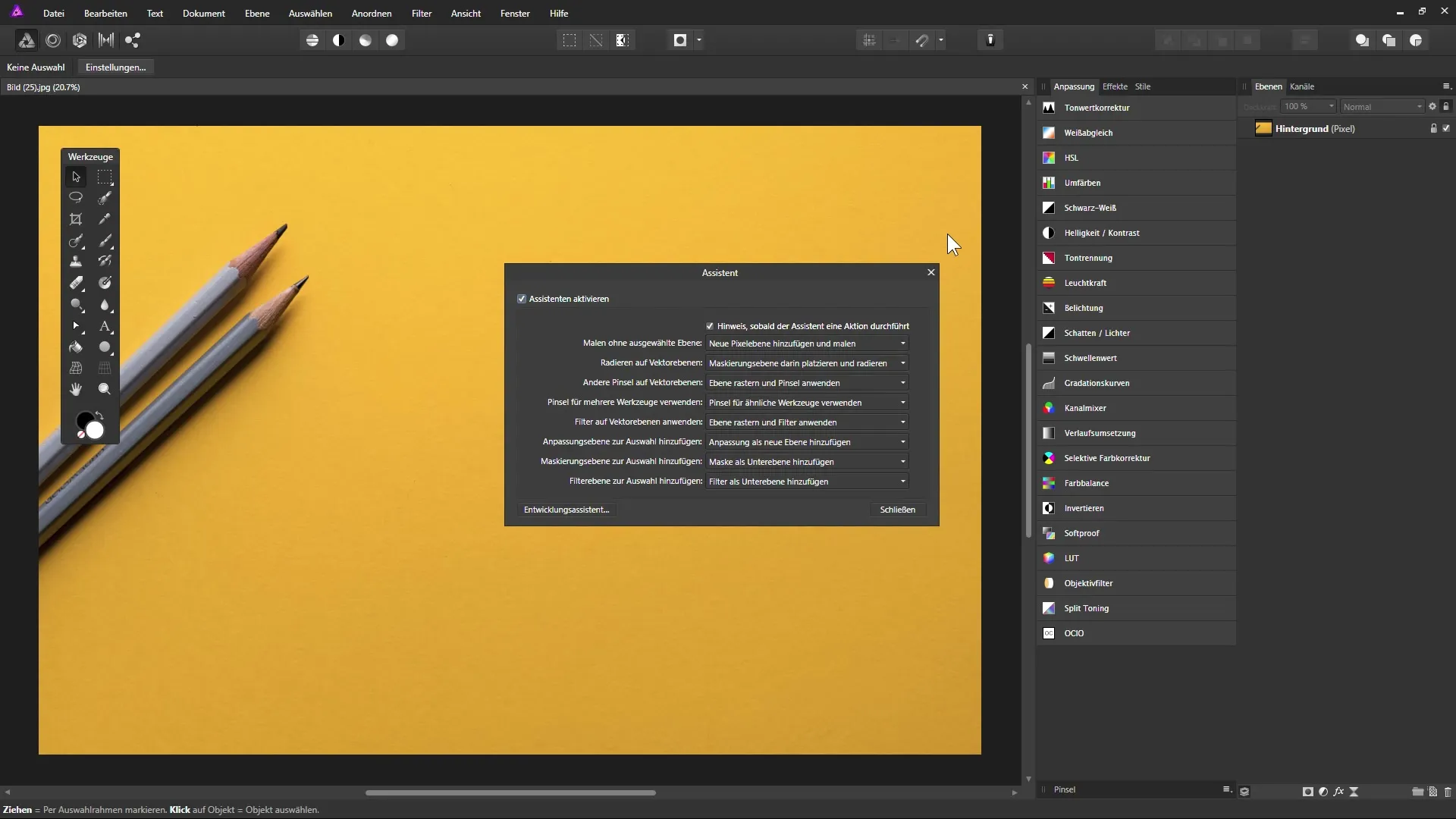
2단계: 힌트 활성화하기
"알림" 옵션을 활성화하는 것이 좋습니다. 어시스턴트가 작업을 수행하는 즉시 알림을 받게 됩니다. 이를 통해 개요를 파악하고 작업 행동을 더 잘 제어할 수 있습니다.
3단계: 선택한 레이어 없이 그리기 위한 시나리오 정의하기
레이어를 선택하지 않고 브러시 도구로 그리려는 경우 어시스턴트가 자동으로 새 픽셀 레이어를 추가하도록 지정할 수 있습니다. 이렇게 하면 안정적인 바탕 없이 그림을 그리려고 할 때 불필요한 좌절을 방지할 수 있습니다.
4단계: 벡터 레이어에서 지우기 사용자 지정하기
벡터 레이어에서 지우개 도구를 사용할 때 대신 마스킹 레이어를 만들도록 선택할 수 있습니다. 이렇게 하면 언제든지 마스킹된 영역을 쉽게 다시 가져올 수 있으므로 도형 레이어를 비파괴적으로 편집할 수 있습니다.
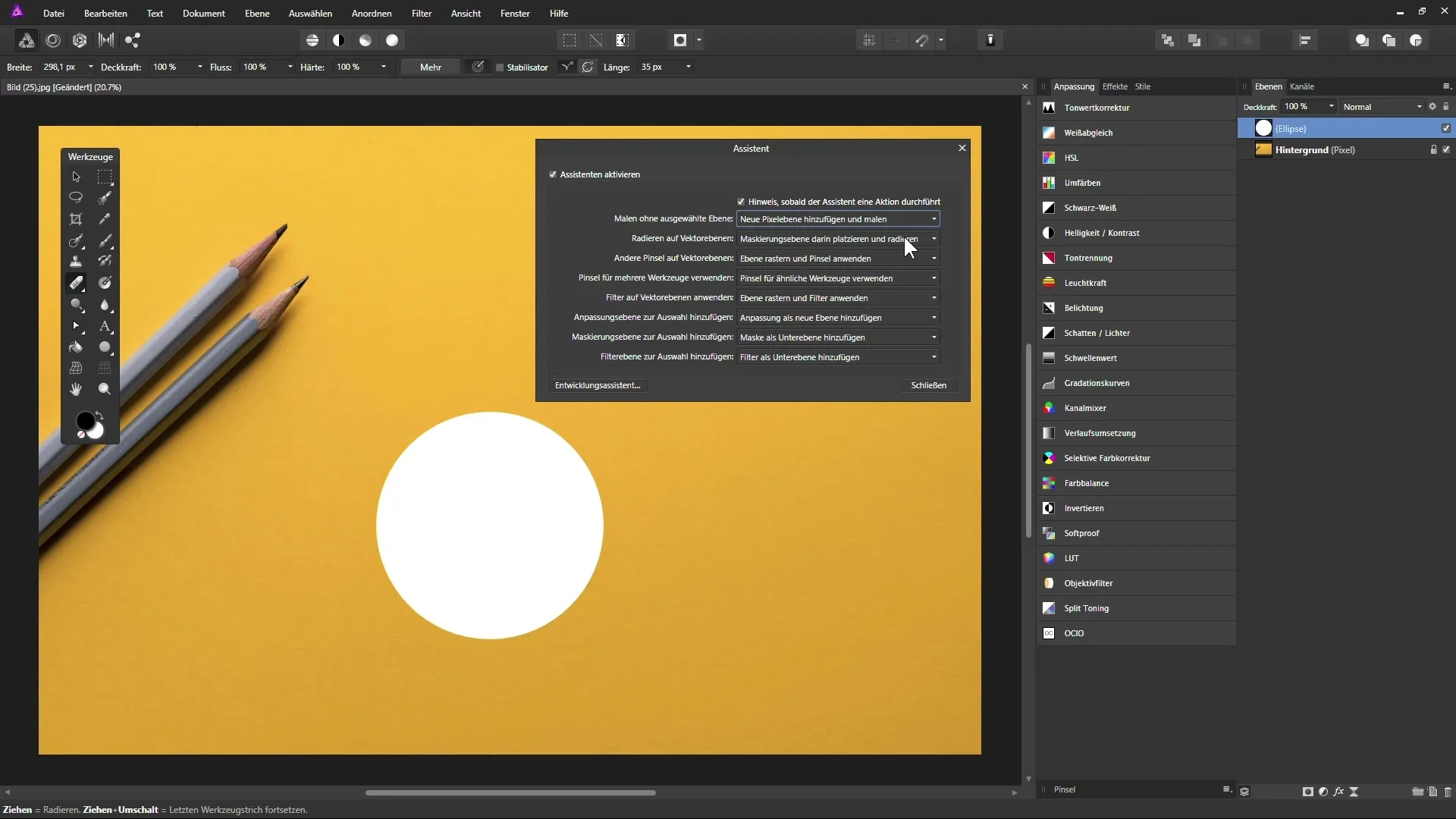
5단계: 벡터 레이어에서 다른 브러시로 작업하기
벡터 레이어에서 페인트 브러시로 작업하는 경우 마법사는 브러시 스트로크가 하위 레이어에 유지되도록 합니다. 그러나 다른 브러시를 사용하는 경우 마법사에 이 작업을 파괴해서는 안 된다는 점을 알려주세요. 그렇지 않으면 실수로 벡터 레이어를 픽셀 레이어로 변환할 수 있습니다.
6단계: 여러 도구에 브러시 사용
'여러 도구에 브러시 사용' 옵션은 유사한 도구에 대해 브러시 설정(예: 경도 및 너비)이 동일하게 유지되도록 하는 데 유용합니다. 이 옵션을 활성화하여 일관된 작업 프로세스를 유지하면 혼란을 피할 수 있습니다.
7단계: 벡터 레이어에 필터 적용하기
필터가 적용되는 방식에 주의하세요. '벡터 레이어에 필터 적용' 옵션을 사용하면 라이브 필터를 사용할 때 필터가 파괴되지 않도록 할 수 있습니다. 이 기능을 사용하면 그래픽을 돌이킬 수 없게 변경하지 않고도 그래픽을 개선할 수 있습니다.
8단계: 선택 항목에 조정 레이어 추가하기
조정 레이어를 추가할 때 선택한 레이어의 위 또는 아래에 배치할지 여부를 결정할 수 있습니다. 이는 조정 레이어가 작업 레이어에 영향을 미치는 방식에 영향을 줍니다.
9단계: 마스킹 레이어 관리
마스킹 레이어로 작업할 때 하위 레이어 또는 새 레이어로 추가하는 옵션이 있습니다. 이는 마스크가 현재 레이어에만 영향을 미치는지 또는 그 아래의 다른 레이어에도 영향을 미치는지에 영향을 줍니다. 이 결정은 비파괴 작업에서 중요합니다.
요약 - 가능한 최선의 방법으로 Affinity Photo에서 어시스턴트 설정하기
Affinity Photo에서 마법사를 올바르게 구성하면 워크플로우를 크게 개선할 수 있습니다. 효율성을 극대화하려면 모든 중요한 옵션을 선호하는 작업 방식에 맞게 사용자 지정해야 합니다.
자주 묻는 질문
Affinity Photo의 어시스턴트란 무엇인가요?어시스턴트는 Affinity Photo에서 특정 작업을 자동으로 도와주는 도구입니다.
어시스턴트의 힌트를 활성화하려면 어떻게 하나요? 어시스턴트 설정에서 해당 확인란을 선택하여 힌트를 활성화할 수 있습니다.
레이어를 선택하지 않고 브러시 도구로 칠하면 어떻게 되나요? 마법사가 자동으로 새 픽셀 레이어를 추가하여 문제 없이 칠할 수 있습니다.
벡터 레이어에 대한 지우개 도구를 사용자 지정하려면 어떻게 해야 하나요? 벡터 레이어를 직접 변경하는 대신 지우개 도구를 마스킹하도록 구성해야 합니다.
비슷한 도구에 브러시를 사용해야 하는 이유는 무엇인가요?이 옵션은 일관된 브러시 설정을 보장하고 편집 시 혼란을 방지합니다.


